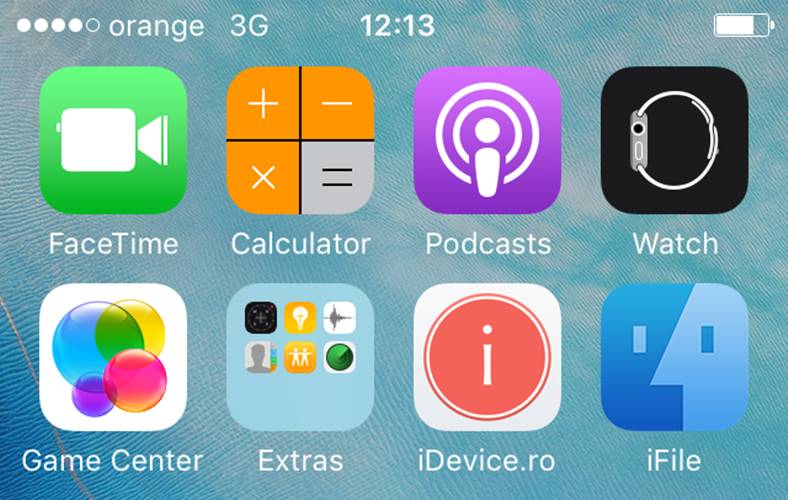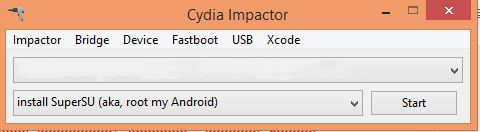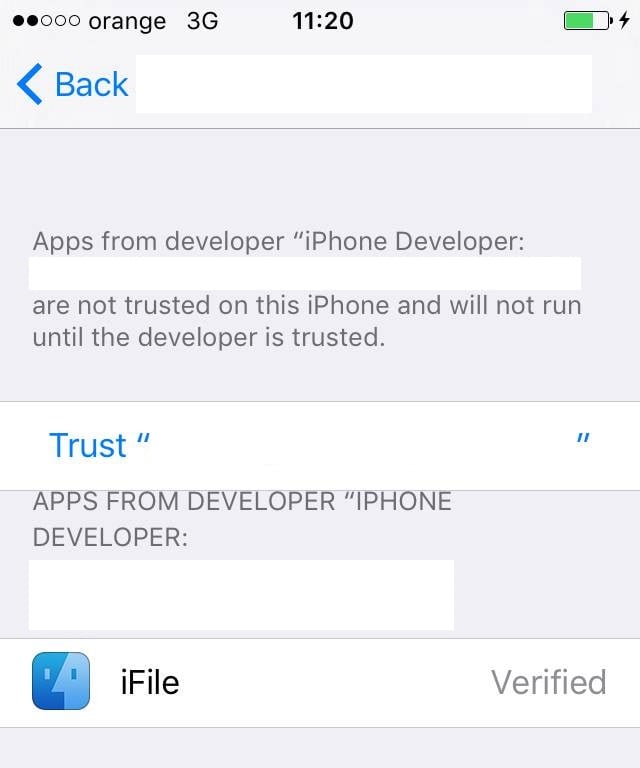iFile on yksi käyttäjän hyödyllisimmistä sovelluksista karkaaminen se voi asentaa ne iPhoneen, iPadiin tai iPod Touchiin, mikä tarjoaa pääsyn kaikkiin käyttöjärjestelmätiedostoihin. iFile-sovellus toimii jailbreak-ratkaisun meille antamien järjestelmänvalvojan oikeuksien perusteella, ja monet ilman sitä jääneistä etsivät tapaa asentaa iFile uudelleen.
No, tänään kerron sinulle, että voit asentaa iFile-sovelluksen iPhoneen, iPadiin tai iPod Touchiin jopa ilman jailbreakia, jopa iOS 10: ssä, myös Apple-yhtiön syksyllä lanseeraamissa iPhone 7 -päätteissä. Voit tehdä asennuksen rikkomatta laitteitasi etukäteen, mutta sinun on käytettävä Apple ID:tä suorittaaksesi prosessin loppuun.
Kun olet asentanut iFile-sovelluksen iPhoneen, iPadiin tai iPod Touchiin, pääset käsiksi erittäin rajoitettuun joukkoon tiedostoja päätelaitteistasi. Tarkemmin sanottuna kaikki, mikä voi käyttää esimerkiksi iFunboxia, pääsee käsiksi, mukaan lukien iFile-sovellus, ja tämä johtuu siitä, että sinulla ei ole järjestelmänvalvojan oikeuksia käyttöjärjestelmään, ja tämä rajoitus liittyy muihin sovellusten toimintoihin liittyen. tiedostojen muokkaamiseen tai poistamiseen.
Asenna iFile iPhoneen tai iPadiin ilman jailbreakia
Jos haluat edelleen iFilen terminaaliin ja haluat päästä käsiksi enemmän tiedostoja kuin mikään muu AppStoressa saatavilla oleva sovellus sallii, alla oleva menetelmä auttaa sinua. Sinun on tehtävä se täsmälleen kuvatulla tavalla, ja suosittelen käyttämään vaihtoehtoista Apple ID:tä tai vaihtamaan Apple ID -salasanasi menetelmän käytön jälkeen.
Tämä toimenpide käyttää Apple ID:täsi sovelluksen allekirjoittamiseen asennusta ja käyttöä varten iPhonessa, mikä mahdollistaa enintään 3 sovelluksen asennuksen.
Jos haluat asentaa iFilen iPhoneen, iPadiin tai iPod Touchiin ilman jailbreakia, sinun on:
- Lataa Cydia Impactor -sovellus tietokoneillesi tästä: cydiaimpactor.com.
- Lataa iFile-sovellus tietokoneellesi siten.
- Pura sovellus tietokoneeltasi ja avaa se.
- Liitä nyt iPhone, iPad tai iPod Touch -pääte tietokoneeseen USB-kaapelilla. On välttämätöntä, että iTunes on aiemmin asennettu tietokoneeseen.
- Cydia Impactorin pitäisi nyt tunnistaa terminaalisi. Jos sitä ei tunnisteta, valitse se sovelluksen ensimmäisellä liukusäätimellä.
- Siirry nyt kansioon, johon latasit iFile-sovelluksen.
- Vedä ja pudota iFile.ipa-sovellus Cydia Impactor -ikkunan päälle.
- Syötä ensin Apple ID, eli sähköpostiosoite, jota käytettiin Apple ID:n luomiseen.
- Anna nyt Apple ID -salasana ja odota, että asennus tapahtuu. Jos Cydia Impactor näyttää useita virheitä, aloita toimenpide uudelleen, kunnes se toimii.
- Siirry iPhonella, iPadilla tai iPod Touchilla osoitteeseen Asetukset > Yleiset > Laitehallinta/profiili, Määritykset > Yleiset > Profiili.
- Valitse kenttä, jossa Apple ID mainitaan.
- Paina Trust-painiketta, niin voit avata iFile-sovelluksen.
Tämä on koko toimenpide, ja sen avulla voit asentaa minkä tahansa .ipa-sovelluksen iPhoneen, iPadiin tai iPod Touchiin, mutta enintään 3 sovellusta Apple ID:tä kohden. Jos sinulla on kysyttävää, odotan niitä kommenteissa.